windows设置息屏时间方法 windows怎么设置熄屏时间
更新时间:2023-10-17 15:14:16作者:skai
在快节奏的现代生活中,计算机已成为我们工作中不可或缺的工具。随着科技的发展,计算机的性能和功能不断提升,为用户提供了更加便捷的使用体验。然而,长时间使用计算机可能会导致屏幕过于明亮,不仅影响视力,还可能造成能源浪费。在这种情况下,设置息屏时间显得尤为重要。那么,在windows系统中如何设置息屏时间呢?
方法如下:
1、鼠标右键桌面左下角“开始”菜单,单击强距册“设置”打开。
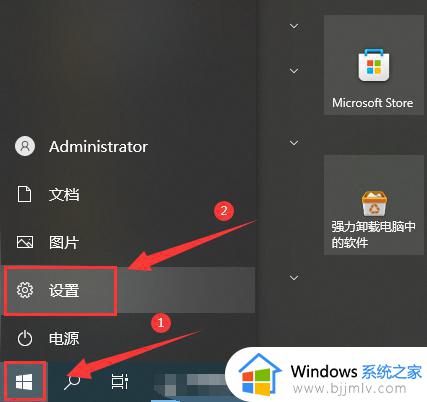
2、找到并打开“系统”选项。
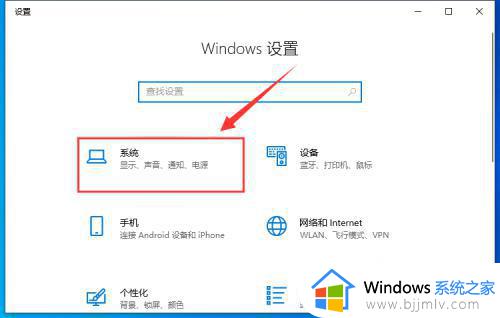
3、在左侧栏找到“电源和睡眠”进入。
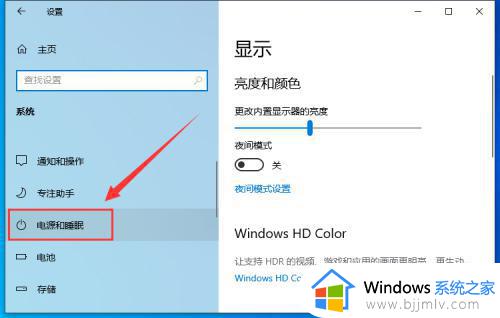
4、右侧栏找到屏幕选项下方的下拉符号,单击即可进行修改时间。

5根据自己泥罪的需要,选择想要息屏的时间,设置好退出即可眠缝。
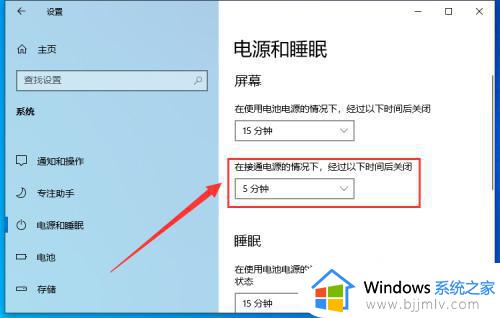
以上全部内容就是小编带给大家的windows设置息屏时间方法详细内容分享啦,小伙伴们如果你们也不知道怎么设置熄屏的话可以跟着小编一起来看看
windows设置息屏时间方法 windows怎么设置熄屏时间相关教程
- windows息屏时间设置方法 windows如何设置电脑息屏时间
- windows屏幕锁定时间怎么设置 windows设置屏幕锁屏时间方法
- windows屏幕锁定时间怎么设置 windows电脑设置屏幕锁定时间方法
- windows设置屏保时间的方法 windows如何设置屏保时间
- windows屏保时间怎么设置 windows如何设置屏保时间
- windows如何设置锁屏时间 windows锁屏时间设置教程
- windows锁定时间设置方法 windows怎样设置锁屏时间
- windows屏幕使用时间怎么设置 windows如何设置屏幕使用时间
- windows电脑锁屏时间怎么设置 如何设置windows锁屏时间
- windows锁屏时间设置在哪里 windows如何设置锁屏时间
- 惠普新电脑只有c盘没有d盘怎么办 惠普电脑只有一个C盘,如何分D盘
- 惠普电脑无法启动windows怎么办?惠普电脑无法启动系统如何 处理
- host在哪个文件夹里面 电脑hosts文件夹位置介绍
- word目录怎么生成 word目录自动生成步骤
- 惠普键盘win键怎么解锁 惠普键盘win键锁了按什么解锁
- 火绒驱动版本不匹配重启没用怎么办 火绒驱动版本不匹配重启依旧不匹配如何处理
电脑教程推荐
win10系统推荐